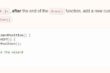Laser Creations: Custom ID Tag တစ်ခုကိုဒီဇိုင်းဆွဲခြင်းနှင့်ထုတ်လုပ်ခြင်း
Vector အခြေခံဂရပ်ဖစ်ဒီဇိုင်းဆော့ဖ်ဝဲနှင့် Epilog Laser ဖြတ်စက် / ထွင်းစက်ကို အသုံးပြု၍ ကျောင်းသားများသည်သူတို့၏ကိုယ်ပိုင်ကျောရိုးကျောပိုးအိတ် / အိတ် tag ကိုတီထွင်ရန်နှင့်ထုတ်လုပ်ရန်သင်ယူပါလိမ့်မည်။
ကျောင်းသားများကိုမိတ်ဆက်ပေးရန်
- CO2 လေဆာထု / ထုလုပ်ပုံ။
- လေဆာလိုက်ဖက်တဲ့ပစ္စည်းများအသိအမှတ်ပြုခြင်း။
- လေဆာထွင်းခြင်းနှင့်ဖြတ်တောက်ခြင်းအတွက်အောင်မြင်စွာဒီဇိုင်းဆွဲရန်လိုအပ်သောအခြေခံဂရပ်ဖစ်ဒီဇိုင်းသဘောတရားများ။
ဤသင်ခန်းစာကို TryEngineering နှင့် ပူးပေါင်း၍ Epilog Laser မှတီထွင်ခဲ့သည်။
အသက်အရွယ်: 9-14
ဆောက်လုပ်ရေးပစ္စည်းများ (အဖွဲ့တစ်ဖွဲ့ချင်းစီအတွက်)
လိုအပ်တဲ့ပစ္စည်းများ
- Epilog Laser Cutter/ကမ္ပည်းထိုးစက်
- Windows vector အခြေခံဂရပ်ဖစ်ဒီဇိုင်းဆော့ဝဲ ဒီသင်ခန်းစာအစီအစဉ်ရဲ့ရည်ရွယ်ချက်အတွက်ငါတို့ CorelDRAW ကိုသုံးလိမ့်မယ်။ (အခမဲ့အစမ်းသုံးဗားရှင်းတွင် download ရယူနိုင်သည်။ https://www.coreldraw.com/en/pages/free-download/)
- သစ်သားအမြှောင်းများ။ ဤပရောဂျက်၏ရည်ရွယ်ချက်အတွက်၊ ငါတို့သည်ခန့်မှန်းခြေအားဖြင့် ၁/၈ "အထူရှိသော alder စာရွက် ၁၄" x ၄.၅ "ကိုအသုံးပြုလိမ့်မည်။
ဒီဇိုင်းစိန်ခေါ်မှု
မင်းဟာမင်းရဲ့ကိုယ်ပိုင်ကျောပိုးအိတ်/ခရီးဆောင်အိတ်ကိုဒီဇိုင်းဆွဲပြီးထုတ်လုပ်ဖို့လေဆာပရင်တာ/ဖြတ်စက်ကိုသုံးဖို့စိန်ခေါ်မှုပေးတဲ့အင်ဂျင်နီယာအဖွဲ့ပါ။
လိုအပ်ချက်
- ဒီဇိုင်းနှင့်ဖြတ်ရန် CorelDRAW ကိုသုံးပါ။
ကန့်သတ်ချက်များ
- ပေးထားသောပစ္စည်းများသာအသုံးပြုပါ။
- 2-4 အသင်းများသို့လူတန်းစားကိုချိုး။
- သင်ခန်းစာမစခင်ကျောင်းသားများမည်သည့်လေဆာဖြတ်စက်ကိုသုံးဖူးသလဲ၊ ဂရပ်ဖစ်ဒီဇိုင်းဆော့ဝဲနှင့် ပတ်သက်၍ မည်သည့်အတွေ့အကြုံရှိသူများကိုတိုင်းတာသနည်း။
- လေဆာဖန်တီးမှုကျောင်းသား၏သင်ထောက်ကူစာရွက်ကိုဝေငှပါ။
- နောက်ခံအယူအဆကဏ္Sectionများရှိအကြောင်းအရာများကိုဆွေးနွေးပါ။ “ နောက်ခံအယူအဆများ” ကဏ္ in ရှိအရင်းအမြစ်များကို သုံး၍ လေဆာဖြတ်စက်၏အလုပ်လုပ်ပုံ၊ ၎င်းကိုမည်သည့်ပစ္စည်းများထွင်းထုဖြတ်တောက်နိုင်ပုံကိုပညာပေးပါ။ လုပ်ဆောင်မှုကိုမဆောင်ရွက်မီ၊ ဒီဇိုင်းသည်ဆော့ဝဲအတွင်း၌ raster နှင့် vector မျဉ်းများကိုမည်သို့အသိအမှတ်ပြုသည်ကိုကျောင်းသားများနှင့်ဆွေးနွေးပါ။
- CO2 laser cutter/engravers ဘယ်လိုအလုပ်လုပ်တယ်ဆိုတာကိုဖော်ပြဖို့အကောင်းဆုံးနည်းလမ်းကတော့ system ကိုမင်းရဲ့ printer နဲ့နှိုင်းယှဉ်ဖို့ပါပဲ။ အလားတူနည်းပညာကို သုံး၍ လေဆာဖြတ်စက်/ပုံထွင်းသမားသည်သင်စက္ကူသို့ပုံနှိပ်လေ့ရှိသောပုံများကိုယူသည်၊ သို့သော်မှင်အစား CO2 လေဆာရောင်ခြည်ကိုထုတ်လွှတ်သည်၊ ထိုရောင်ခြည်သည်သင်ရွေးသောပုံကိုထွင်းထုရန်၊ ဖြတ်ရန် (သို့) ဖြတ်သည်။ ပုံများ၊ ဂရပ်ဖစ်များ၊ စာသားများနှင့်စာကြောင်းများနှင့်သင်၏ဂရပ်ဖစ်ဒီဇိုင်းဆော့ဝဲနှင့်ပုံနှိပ်မောင်းစက်မှတဆင့်မည်သည့်အရာများကိုထွင်းရန်လေဆာကိုညွှန်ပြသနည်း။ ပေါင်းစပ်။
Raster မုဒ်- ကျွန်ုပ်တို့ထွင်းထုရန် (သို့) အမှတ်အသားပြုလုပ်လိုသောအခါ raster mode ကိုသုံးသည်။ အသုံးပြုသူအများစုသည် clipart၊ ပုံများ၊ ဓာတ်ပုံများ၊ စာသားများနှင့်ဂရပ်ဖစ်ပုံများကိုထွင်းထုသည်။
Vector မုဒ် သင်မျဉ်းများဖြတ်တောက်သောအခါ vector mode ကိုသုံးပါ။ vector mode တွင်မျဉ်းတစ်ခုကိုမျဉ်းအကျယ် (သို့မဟုတ်လေဖြတ်ခြင်း) ပေါ် မူတည်၍ ဖြတ်ရမည့်မျဉ်းအဖြစ်အသိအမှတ်ပြုသည်။ လွယ်လွယ်ကူကူဖြစ်စေရန်မည်သည့်ဖြတ်ထားသောမျဉ်းများကိုမဆို 0.001 "(.0254 mm) မျဉ်းသို့မဟုတ် CorelDRAW တွင်ဆံပင်အကျယ်ကိုသတ်မှတ်ပါ။ ဖြတ်တောက်ခြင်းထက်သင်ထွင်းလိုသော Vector မျဉ်းများကို ၀.၀၀၆” (၀.၁၅၂ မီလီမီတာ) သို့မဟုတ်ပိုကြီးသောအထူသတ်မှတ်သင့်သည်။
ပေါင်းစပ် Mode: သင်ထွင်း။ တူညီသောအလုပ်ကိုဖြတ်သောအခါဤဆက်တင်ကိုသုံးပါ။ လေဆာသည်အမြဲတမ်းပထမ ဦး စွာထွင်းထုပြီးမှ vector ဖြတ်တောက်ခြင်းလမ်းကြောင်းအတိုင်းလိုက်ပါလိမ့်မည်။ - အင်ဂျင်နီယာဒီဇိုင်းလုပ်ငန်းစဉ်၊ ဒီဇိုင်းစိန်ခေါ်မှု၊ သတ်မှတ်ချက်များ၊ ကန့်သတ်ချက်များနှင့်ပစ္စည်းများပြန်လည်သုံးသပ်ပါ။
- ကျောင်းသားများကိုရိုးရှင်းသောလုပ်ဆောင်မှုတစ်ခုဖြင့်စမည်ဟုရှင်းပြပါ၊ ၎င်းတို့အားကျောပိုးအိတ်သို့မဟုတ်ခရီးဆောင်အိတ်တွင်သင်ထည့်နိုင်သောသစ်သားအမှတ်အသားပါသောသစ်သားအမှတ်အသားတစ်ခုထားပါ။ ကျောင်းသားများသည်သင်ရိုးညွှန်းတမ်းအမှတ်အသားကိုဒီဇိုင်းဆွဲရန်နှင့်ဖြတ်တောက်ရန်လေဆာကို သုံး၍ ကျောင်းသားများ၏စာရွက်ကိုသုံးသင့်သည်။
- သူတို့သည်အောက်ပါအဆင့်များကိုလုပ်ဆောင်သင့်သည်။
၁။ ဖိုင်အသစ်ကို CorelDRAW တွင်ဖွင့်ပါ။ “ စာမျက်နှာအရွယ်အစား” အောက်တွင်သင်လုပ်မည့်သစ်ပျဉ်ပြားအရွယ်အစားကိုထည့်ပါ။ ဤသင်ခန်းစာ၏ရည်ရွယ်ချက်များအတွက်ကျွန်ုပ်တို့သည် ၁၄” x ၄.၅” ကိုအသုံးပြုခဲ့သော်လည်းသင်၏စာမျက်နှာအရွယ်အစားကွဲပြားနိုင်သည်။
၂။ Rectangle Tool ကို သုံး၍ သင်၏ခရီးဆောင် tag ကိုဆွဲပါ၊ ငါတို့သစ်သားပျဉ်ပြားအရွယ်အစားပေါ် မူတည်၍ ၂” x ၄” သို့မဟုတ် ၃” x ၅” အရွယ်အစားကိုအကြံပြုသည်။
၃။ မင်းရဲ့ tag ကို“ hairline” ရဲ့မျဉ်းအလေးချိန်နဲ့သတ်မှတ်ထားတာသေချာပါစေ။
၄။ ငါတို့ကမင်းရဲ့ tag ကိုအိတ်ထဲထည့်ဖို့လက်စွပ်ဒါမှမဟုတ်ကြိုးတစ်ချောင်းကိုထည့်ခွင့်ပြုမယ့်စက်ဝိုင်းတစ်ခုကိုဖြတ်ဖို့လိုတယ်။ အချင်း¼လက်မခန့်ရှိအပေါက်ငယ်တစ်ခုဖန်တီးရန် Ellipse Tool ကိုသုံးပါ။ ကောက်ကြောင်းကို“ ဆံပင်ပုံစံ” သို့ပြောင်းရန်မမေ့ပါနှင့်။
၅။ သင်၏လေးထောင့် tag နှင့်အပေါက်ကိုသင်ဆွဲပြီးသောအခါသင်၏အမည်နှင့်အီးမေးလ်လိပ်စာကဲ့သို့သင်ထည့်လိုသောအဆက်အသွယ်အချက်အလက်များထည့်ရန်စာသား tool ကိုသုံးပါ။
၆။ tag ပေါ်တွင်အကောင်းဆုံးအံဝင်ရန်သင်၏စာလုံးနှင့်အရွယ်အစားကိုရွေးပါ။
၇။ သင် tag ကိုရေးထိုးရန်နှင့်ဖြတ်ရန်အဆင်သင့်ဖြစ်လျှင်“ CTRL P” ကိုနှိပ်ပါ၊ သင်၏အလုပ်ကိုလေဆာသို့ပို့ပါ။ ပရင့်မောင်းသူပေါ်လာသောအခါ၊ CorelDRAW တွင်သင်ထည့်ခဲ့သည့်အပိုင်းအရွယ်အစားကိုပြောင်းပါ။ သင်၏ raster engraving settings နှင့် vector cutting settings များကိုပြောင်းပါ (သင်၏ wattage လေဆာအတွက်အကြံပြုထားသော setting များအတွက် user manual ကိုကြည့်ပါ။ ) နောက်ဆုံးအနေနှင့်သင်ပုံတူထွင်း။ ဖြတ်လိုသောကြောင့်ပုံနှိပ်မောင်းတွင်ရွေးထားသော“ ပေါင်းစပ်မှုပုံစံ” ကိုသေချာပါစေ။
၈။ အလုပ်ကလေဆာရောက်တဲ့အခါအစိမ်းရောင်“ GO” ခလုတ်ကိုနှိပ်လိုက်ရင်မင်းရဲ့ tag ကိုတွေ့ရလိမ့်မယ်။ သူငယ်ချင်းများနှင့်မိသားစု ၀ င်အတွက် tag အသစ်တစ်ခုဖန်တီးရန်ကွဲပြားသောပုံစံမျိုးစုံ၊ စာသားများနှင့်စာလုံးများကိုစမ်းသပ်ကြည့်ပါ။
အချိန်ပြုပြင်မွမ်းမံခြင်း
သက်ကြီးရွယ်အိုများအတွက်စာသင်ချိန် ၁ ကြိမ်သာပြုလုပ်နိုင်သည်။ သို့သော်ကျောင်းသားများကိုအလျင်လိုနေခြင်းမှလွတ်မြောက်ရန်နှင့် (အထူးသဖြင့်ငယ်ရွယ်သောကျောင်းသားများအတွက်) အောင်မြင်မှုရရှိစေရန်သင်ခန်းစာကိုနှစ်ပိုင်း ခွဲ၍ ကျောင်းသားများကို ဦး နှောက်တွင်းထိုးဖောက်ရန်၊ အတွေးအခေါ်များကိုစမ်းသပ်ရန်နှင့်သူတို့၏ဒီဇိုင်းကိုအပြီးသတ်ရန်အချိန်ပိုပေးသည်။ လာမည့်အတန်းကာလတွင်စစ်ဆေးခြင်းနှင့်စစ်ဆေးခြင်းများကိုပြုလုပ်ပါ။
လေဆာအလုပ်လုပ်ပုံနှင့်လိုက်ဖက်သောပစ္စည်းများ၊
Epilog's CO2 lasers သည်ဓာတ်ငွေ့လေဆာအမျိုးအစားဖြစ်သည်။ CO2 ဖြတ်တောက်ခြင်း/ထွင်းထုခြင်းစနစ်များတွင်လျှပ်စစ်ကိုစက်၏နောက်ဘက်တွင်ရှိသောဓာတ်ငွေ့ဖြည့်ပြွန်မှတဆင့်သွယ်တန်းထားသည်။ ယေဘူယျအားဖြင့်ပြွန်၌ဓာတ်ငွေ့များတွင်ကာဗွန်ဒိုင်အောက်ဆိုက်၊ နိုက်ထရိုဂျင်၊ ဟိုက်ဒရိုဂျင်နှင့်ဟီလီယမ်တို့ပါ ၀ င်သည်။ လျှပ်စစ်မီးကိုဤပြွန်မှတဆင့်သုံးသောအခါအလင်းရောင်ကိုထုတ်ပေးသည်။ ဖန်တီးထားသောအလင်းရောင်သည်သစ်သား၊ acrylic၊ အထည်၊ ချည်ထည်၊ ရာဘာ၊ စက္ကူ/ကတ်ထူပြားနှင့်အခြားအရာများအပါအ ၀ င်ပစ္စည်းများစွာဖြတ်တောက်ရန်လုံလောက်သည်။ ကျောက်ပြား၊ ဖန်၊ ကျောက်နှင့်အုပ်ထားသောသတ္တုကဲ့သို့ခဲယဉ်းသောပစ္စည်းများကဲ့သို့ဖြတ်တောက်မထားသော CO2 လေဆာဖြတ်တောက်စက်/ထွင်းထုထားသောတူးမြောင်းမှအလင်းရောင်။
လေဆာဖြတ်တောက်ခြင်းများသည်ကွန်ပျူတာကိုထိန်းချုပ်ထားသည်၊ ဆိုလိုသည်မှာသုံးစွဲသူသည်လေဆာအားဘာလုပ်ရမလဲကိုဆိုလိုသည်၊ ပုံနှိပ်မောင်းမှတဆင့်တိကျသောပုံထွင်းခြင်းသို့မဟုတ်ဖြတ်တောက်ခြင်းညွှန်ကြားချက်များပေးခြင်းကိုဆိုလိုသည်။ လေဆာရောင်ခြည်သုံး applications များအားယေဘုယျအားဖြင့်အမျိုးအစားနှစ်ခုခွဲထားသည်။ အောက်တွင်ဖော်ပြထားသောကျောင်းသားစီမံကိန်းသည်ပုံတူကူးခြင်းနှင့်ဖြတ်တောက်ခြင်းနှစ်ခုလုံးပါ ၀ င်သည်။
Raster အက္ခရာတင်။
Raster ထွင်းထုခြင်းကိုလေဆာရောင်ခြည်ဖြင့်အလွန်မြင့်မားသော resolution dot matrix“ ပုံနှိပ်ခြင်း” အဖြစ်အကောင်းဆုံးဖော်ပြနိုင်သည်။ Raster engraving ကိုအလွန်အသေးစိတ်ကျသောဂရပ်ဖစ်ပုံများဖန်တီးရန်အသုံးပြုသည်။ လေဆာ ဦး ခေါင်းသည်ဘယ်မှညာသို့အပြန်ပြန်အလှန်လှန်ကြည့်ပြီးအစက်တစ်ခုစီကိုတစ်ကြောင်းချင်းစီထွင်းသည်။ လေဆာခေါင်းသည်တစ်လိုင်းပြီးတစ်မျဉ်းရွေ့လျားသွားသောအခါအစက်ပုံစံသည်သင်၏ကွန်ပျူတာမှပုံနှိပ်ထားသောပုံကိုဖန်တီးသည်။ သင်စကင်ဖတ်ထားသောပုံများ၊ စာသားများ၊ ကလစ်၊ ဓာတ်ပုံများ၊ သို့မဟုတ်မျဉ်းကြောင်းများကိုထွင်းထုနိုင်သည်။

ဤအနုပညာလက်ရာသည် raster file တစ်ခု၏ကောင်းမွန်သောကိုယ်စားပြုမှုဖြစ်သည်။ စာမျက်နှာပေါ်တွင်တင်ထားသောစာသားကဲ့သို့ကျား၏ဓာတ်ပုံသည် raster ထွင်းထုလိမ့်မည်။
Vector ဖြတ်တောက်ခြင်း:
သင်သည် vector ဖြတ်တောက်နေစဉ်လေဆာသည်ပုံ (သို့) စာသား၏အကြမ်းဖျင်းလမ်းကြောင်းအတိုင်းလိုက်နေသည်။ Vector ဖြတ်တောက်ခြင်းကိုများသောအားဖြင့်သစ်သား၊ acrylic၊ စက္ကူစသည့်ပစ္စည်းများမှတဆင့်လုံး ၀ ဖြတ်ရန်သုံးသည်။ ၎င်းကိုစာလုံးများနှင့်ဂျီ ometric မေတြီပုံစံများကိုလျင်မြန်စွာမှတ်သားရန်လည်းသုံးနိုင်သည်။ အရာဝတ္ထုများနှင့်စာသားများကိုမဖြည့်ဘဲ ၀.၀၀၁” (၀.၀၂၅ မီလီမီတာ) ပုံသဏ္withန်ဖြင့်ဆွဲ။ လေဆာဖြင့်ဖြတ်နိုင်သည်။ ပါးလွှာသောကောက်ကြောင်းသည် vector cut တစ်ခုကိုထုတ်လုပ်လိမ့်မည်။

အထက်ပါဂရပ်ဖစ်သည်မျဉ်းများဖြင့်ဖွဲ့စည်းထားသော vector ပုံကိုပြသည်။ ၎င်းသည်သင်တစ် ဦး ချင်းစီကို ရွေးချယ်၍ ဂရပ်ဖစ်၏အစိတ်အပိုင်းကိုကိုင်တွယ်နိုင်သောကြောင့်၎င်းသည် vector ပုံတစ်ခုဖြစ်သည်ဟုသင်ပြောနိုင်သည်။
လေဆာရောင်ခြည်သည်လိုင်းတစ်ခုစီ၏အကျယ် (လေဖြတ်ခြင်း) ပေါ် မူတည်၍ မည်သည့်လိုင်းများကိုထွင်း (သို့) ဖြတ်မည်ကိုဆုံးဖြတ်သည်။ သင် CorelDRAW ကိုသုံးနေလျှင်ဆံပင်အကျယ်ကိုသတ်မှတ်ထားသောမည်သည့်လိုင်းမဆိုဖြတ်တောက်လိမ့်မည်။ အကယ်၍ သင်သည်ကွဲပြားခြားနားသောဆော့ဖ်ဝဲကိုသုံးနေလျှင်အောက်ပါဇယားသည်အလေးမတူသောအကျယ်များနှင့်ဆုံးဖြတ်ချက်များတွင်မည်သည်ကိုထွင်း။ ဖြတ်မည်ကိုဖော်ပြသည်။
လိုင်းအကျယ် 150 DPI 200 DPI 300 DPI 400 DPI 600 DPI 1200 DPI
| .001 "(.025 | ဖြတ် | ဖြတ် | ဖြတ် | ဖြတ် | ဖြတ် | ဖြတ် |
| မီလီမီတာ) .002 (.058 | ဖြတ် | ဖြတ် | ဖြတ် | ဖြတ် | ဖြတ် | ဖြတ် |
| မီလီမီတာ) .003 (.076 | ဖြတ် | ဖြတ် | ဖြတ် | ဖြတ် | ဖြတ် | ဖြတ် |
| မီလီမီတာ) .004 (.101 | ဖြတ် | ဖြတ် | ဖြတ် | ဖြတ် | ဖြတ် | ဖြတ် |
| မီလီမီတာ) .005 (.127 | ဖြတ် | ဖြတ် | ဖြတ် | ပုံထွင်း | ပုံထွင်း | ပုံထွင်း |
| မီလီမီတာ) .006 (.152 | ဖြတ် | ဖြတ် | ဖြတ် | ပုံထွင်း | ပုံထွင်း | ပုံထွင်း |
| မီလီမီတာ) .007 (.177 | ဖြတ် | ဖြတ် | ပုံထွင်း | ပုံထွင်း | ပုံထွင်း | ပုံထွင်း |
အင်တာနက်ကို Connections ကို
အကြံပြုထားစာဖတ်ခြင်း
- Epilog Laser အသုံးပြုသူလက်စွဲ https://www.epiloglaser.com/tech-support/laser-manuals.htm
အရေးအသားလှုပ်ရှားမှု
- ယခုလေဆာဖြတ်စက်/ထွင်းထုသူများမည်သို့အလုပ်လုပ်သည်ကိုသင်နားလည်ပြီ၊ သင်ပတ် ၀ န်းကျင်ရှိနေ့စဉ်သုံးပစ္စည်းမည်မျှကိုလေဆာဖြင့်ဖြတ်တောက်နိုင်သည်ကိုသင်မြင်သနည်း။
- ဤပရောဂျက်ကိုလုပ်ဆောင်ပြီးနောက်အခြားမည်သည့်ပရောဂျက်အမျိုးအစားများကိုလေဆာဖြင့်ပြီးစီးနိုင်မည်ဟုသင်ထင်သနည်း။
သင်ရိုးညွှန်းတမ်းမူဘောင်နှင့်ကိုက်ညီမှု
မှတ်ချက် - ဤအခန်းဆက်ရှိသင်ခန်းစာအစီအစဉ်များအားလုံးသည်ကွန်ပျူတာသိပ္ပံဆရာများအသင်း K-12 ကွန်ပျူတာသိပ္ပံစံများ၊ အမေရိကန်၏အဓိကသင်္ချာဆိုင်ရာပြည်နယ်အဆင့်စံနှုန်းများနှင့်ကိုက်ညီမှုရှိလျှင်၊ အမျိုးသားသင်္ချာဆရာများကောင်စီ၏ကျောင်းစည်းမျဉ်းများနှင့်ကျောင်းနှင့်သက်ဆိုင်သည်။ သင်္ချာ၊ နိုင်ငံတကာနည်းပညာပညာရေးအသင်း၏နည်းပညာဆိုင်ရာစာတတ်မြောက်မှုစံချိန်စံညွှန်းများနှင့်အမျိုးသားသုတေသနကောင်စီမှထုတ်လုပ်သောယူအက်စ်အမျိုးသားသိပ္ပံပညာရေးစံနှုန်းများ။
နောက်မျိုးဆက်သိပ္ပံစံနှုန်းများနှင့်အလေ့အကျင့်အဆင့် ၆-၈ (အသက် ၁၁-၁၄) အလေ့အကျင့် ၅: သင်္ချာနှင့်တွက်ချက်တွေးခေါ်မှုကိုအသုံးပြုခြင်း
သိပ္ပံ၊ အင်ဂျင်နီယာဆိုင်ရာမေးခွန်းများနှင့်ပြဿနာများကိုဖြေရှင်းရန်ဧရိယာ၊ ထုထည်၊ အလေးချိန်နှင့်အချိန်တို့ကဲ့သို့ဂဏန်းပမာဏများကိုဖော်ပြပါ၊ တိုင်းတာပါ၊ ခန့်မှန်းပါ၊
နောက်မျိုးဆက်သိပ္ပံစံနှုန်းများနှင့်အလေ့အကျင့်အဆင့် ၆-၈ (အသက် ၁၁-၁၄) အလေ့အကျင့် ၅: သင်္ချာနှင့်တွက်ချက်တွေးခေါ်မှုကိုအသုံးပြုခြင်း
သိပ္ပံနည်းကျကောက်ချက်နှင့်ဒီဇိုင်းဖြေရှင်းနည်းများကိုဖော်ပြရန်နှင့် / သို့မဟုတ်ထောက်ခံရန်သင်္ချာဆိုင်ရာကိုယ်စားပြုချက်များကိုသုံးပါ။
ကျောင်းသင်္ချာအတွက် Common Core State Practices & Standards (အသက်အရွယ်အားလုံး)
CCSS.MATH.PRACTICE.MP1 ပြproblemsနာများကိုနားလည်အောင်ကြိုးစားပြီးဖြေရှင်းနိုင်ပါ။
CCSS.MATH.PRACTICE.MP5 သင့်လျော်သောကိရိယာများကိုဗျူဟာကျစွာသုံးပါ။
နည်းပညာတတ်မြောက်မှုစံနှုန်းများ - နည်းပညာခေတ်အားလုံး၏သဘာဝ
- စံ ၂။ ကျောင်းသားများသည်နည်းပညာ၏အဓိကအယူအဆများကိုပိုမိုနားလည်လာစေရန်ပြုလုပ်လိမ့်မည်
အဆိုပါဒီဇိုင်းကမ္ဘာ
- စံ ၁၇ - ကျောင်းသားများသည်နားလည်မှုကိုတိုးပွားစေပြီးသတင်းအချက်အလက်နှင့်ဆက်သွယ်ရေးနည်းပညာများကို ရွေးချယ်၍ အသုံးပြုနိုင်သည်
CSTA K-12 ကွန်ပျူတာသိပ္ပံအဆင့်အတန်းများ 6-9 တန်း (၁၁-၁၄ နှစ်)
၂ အဆင့် ၂ - ကွန်ပျူတာသိပ္ပံနှင့်လူ့အဖွဲ့အစည်း (L5.2)
ကွန်ပျူတာလေ့ကျင့်မှုနှင့်ပရိုဂရမ်ရေးခြင်း (CPP)
- သင်ရိုးညွှန်းတမ်းတစ်လျှောက်လုံးတွင်ပုဂ္ဂိုလ်ရေးကုန်ထုတ်စွမ်းအားနှင့်သင်ယူမှုကိုအထောက်အကူပြုရန်မာလ်တီမီဒီယာအမျိုးမျိုးနှင့်အရံပစ္စည်းအမျိုးမျိုးကိုအသုံးပြုပါ။
CSTA K-12 ကွန်ပျူတာသိပ္ပံအဆင့်အတန်းများ 9-12 တန်း (၁၁-၁၄ နှစ်)
၅.၃ အဆင့် ၃ - အယူအဆများကိုလက်တွေ့ကျင့်သုံးခြင်းနှင့် Real-World Solutions များဖန်တီးခြင်း (L5.3)
5.3.B ကွန်ပျူတာသိပ္ပံသဘောတရားများနှင့်အလေ့အကျင့်များ (CP)
တွက်ချက်ခြင်းအလေ့အကျင့်နှင့်ပရိုဂရမ်းမင်း (CPP)
- ဒစ်ဂျစ်တယ်အနုပညာပစ္စည်းများ (ဥပမာဝဘ်ဒီဇိုင်း၊ ကာတွန်း၊ ဗီဒီယို၊ မာတီမီဒီယာ) ကိုဖန်တီးရန်အဆင့်မြင့်ကိရိယာများကိုသုံးပါ။
CorelDRAW တွင်ဖိုင်အသစ်တစ်ခုဖွင့်ပါ။
“ စာမျက်နှာအရွယ်အစား” အောက်တွင်သင်လုပ်မည့်သစ်ပျဉ်ပြားအရွယ်အစားကိုထည့်ပါ။ ဤသင်ခန်းစာ၏ရည်ရွယ်ချက်များအတွက်ကျွန်ုပ်တို့သည် ၁၄” x ၄.၅” ကိုအသုံးပြုခဲ့သော်လည်းသင်၏စာမျက်နှာအရွယ်အစားကွဲပြားနိုင်သည်။

Rectangle Tool ကို သုံး၍ သင်၏ခရီးဆောင်အိတ် tag ကိုဆွဲပါ၊ ငါတို့သည်သင်၏သစ်သားပျဉ်ပြားအရွယ်အစားပေါ် မူတည်၍ 2 "x 4" သို့မဟုတ် 3 "x 5" အရွယ်အစားကိုအကြံပြုသည်။

မင်းရဲ့ tag ကို“ hairline” ရဲ့မျဉ်းအလေးချိန်နဲ့သတ်မှတ်ထားတာသေချာပါစေ။

မင်းရဲ့တံဆိပ်တုံးကိုမင်းရဲ့အိတ်ထဲထည့်ဖို့လက်စွပ်ဒါမှမဟုတ်ကြိုးတစ်ချောင်းထည့်ဖို့ငါတို့ခွင့်ပြုမယ့်စက်ဝိုင်းတစ်ခုကိုဖြတ်ဖို့လိုတယ်။ အချင်း¼လက်မခန့်ရှိအပေါက်ငယ်တစ်ခုဖန်တီးရန် Ellipse Tool ကိုသုံးပါ။ ကောက်ကြောင်းကို“ ဆံပင်ပုံစံ” သို့ပြောင်းရန်မမေ့ပါနှင့်။

သင်၏စတုရန်း tag နှင့်အပေါက်ကိုသင်ဆွဲပြီးသောအခါသင်၏အမည်နှင့်အီးမေးလ်လိပ်စာကဲ့သို့သင်ထည့်လိုသောဆက်သွယ်ရန်အချက်အလက်များထည့်ရန် text tool ကိုသုံးပါ။

Tag ပေါ်တွင်အကောင်းဆုံးအံဝင်ရန်သင်၏စာလုံးနှင့်အရွယ်အစားကိုရွေးပါ။

သင် tag ကိုရေးထိုးရန်နှင့်ဖြတ်ရန်အဆင်သင့်ဖြစ်လျှင်“ CTRL P” ကိုနှိပ်ပါ၊ သင်၏အလုပ်ကိုလေဆာသို့ပို့ပါ။ ပရင့်မောင်းသူပေါ်လာသောအခါ၊ CorelDRAW တွင်သင်ထည့်ခဲ့သည့်အပိုင်းအရွယ်အစားကိုပြောင်းပါ။ သင်၏ raster engraving settings နှင့် vector cutting settings များကိုပြောင်းပါ (သင်၏ wattage လေဆာအတွက်အကြံပြုထားသော setting များအတွက် user manual ကိုကြည့်ပါ။ ) နောက်ဆုံးအနေနှင့်သင်ပုံတူထွင်း။ ဖြတ်လိုသောကြောင့်ပုံနှိပ်မောင်းတွင်ရွေးထားသော“ ပေါင်းစပ်မှုပုံစံ” ကိုသေချာပါစေ။

လေဆာရောက်သောအခါအစိမ်းရောင်“ GO” ခလုတ်ကိုနှိပ်ပါ၊ သင်၏ tag ကိုလုပ်လိမ့်မည်။ n သင်အထက်ပါညွှန်ကြားချက်များနှင့်သင်၏ကိုယ်ပိုင် tag ကိုဖန်တီးပြီးနောက်သူငယ်ချင်းသို့မဟုတ်မိသားစု ၀ င်အတွက် tag အသစ်တစ်ခုဖန်တီးရန်ကွဲပြားသောပုံစံများ၊ စာသားများနှင့်စာလုံးများဖြင့်စမ်းသပ်ကြည့်ပါ။


သင်ခန်းစာအစီအစဉ်ဘာသာပြန်ခြင်း





 စက်မှုအင်ဂျင်နီယာ
စက်မှုအင်ဂျင်နီယာ
 ကွန်ပျူတာအင်ဂျင်နီယာ
ကွန်ပျူတာအင်ဂျင်နီယာ